
インテル Core Ultra H プロセッサーを搭載した最新機種のレビュー記事はこちらをご覧ください。
日本HP の HP Spectre x360 14-ef (2022年モデル) [以下、HP Spectre x360 14 と記載] は、第12世代インテル Core プロセッサーを搭載した 13.5インチサイズのコンバーチブルノートPC です。
性能レベルが大きく向上し、ベンチマークによる性能評価も優秀! 使用感も快適です。すぐれたデザイン性も健在で、シックで高級なイメージに仕上げられています。
レビューではメーカーからお借りした実機を試用し、前半で外観デザイン/ディスプレイ/キーボードなどをチェック、後半では各種ベンチマークを使った性能評価を行います。
- 第12世代インテル Core プロセッサーを搭載
- シックで高級感あるデザイン
- アルミニウム素材の堅牢ボディ
- アスペクト比(画面縦横比)3:2 のディスプレイ(高輝度&高精細&広色域)
- 高級オーディオメーカーの Bang & Olufsen サウンドシステム搭載(クアッドスピーカー)
- 顔認証カメラと指紋認証センサーを標準搭載
- キー操作でカメラをオン/オフできる
- HP MPP アクティブペンを同梱
- 長時間駆動可能なバッテリー

【 目 次 】
レビューは 2022年9月2日時点の内容です。
スペック構成
HP Spectre x360 14 のおもなスペックです。
| シリーズ名 | HP Spectre x360 14-ef0000 シリーズ |
| OS | Windows 11 Pro |
| CPU | ■インテル Core i5-1235U プロセッサー ■インテル Core i7-1255U プロセッサー |
| メモリ | ■8GB (4GB×2) DDR4x 4266MHz ■16GB (8GB×2) DDR4x 4266MHz |
| ストレージ | ■512GB SSD (PCIe NVMe M.2) ■1TB SSD (PCIe NVMe M.2) |
| ディスプレイ | ■13.5インチワイド・ WUXGA+ ブライトビュー・ IPS タッチディスプレイ (1920×1280, 400nit, 100% sRGB) ■13.5インチワイド・ WUXGA+ ブライトビュー・ IPSタッチディスプレイ (1920×1280, HP プライバシーモード SureView Gen4, 1000nit, 100% sRGB) ■13.5インチワイド・ 3K2K ブライトビュー・ OLED タッチディスプレイ (3000×2000, 400nit, 100% DCI P3) |
| グラフィックス | インテル Iris Xe グラフィックス (CPUに内蔵) |
| ワイヤレス | IEEE 802.11ax (Wi-Fi 6E対応)、 Bluetooth 5.3 |
| カメラ | HP True Vision 5MP IRカメラ 約 500 万画素 |
| バッテリー駆動時間 | 最大 約16時間 |
| Windows Hello | 顔認証/指紋認証 |
| 本体サイズ(W×D×H) | 約 299×220×16.5 mm (最薄部) |
| 本体質量 | 約 1.39 kg |
HP Spectre x360 14 には、CPU/メモリ/ストレージなどのスペックにより以下の4つのモデルがラインナップしています。
■スタンダードモデル
Core i5/8GBメモリ/512GB SSD/WUXGA+ ブライトビュー IPSタッチ
■スタンダードプラスモデル
Core i5/16GBメモリ/512GB SSD/WUXGA+ ブライトビュー IPSタッチ
■パフォーマンスモデル
Core i7/16GBメモリ/512GB SSD/WUXGA+ ブライトビュー IPSタッチ HP SureView
■パフォーマンスプラスモデル
Core i7/16GBメモリ/1TB SSD/3K2K ブライトビュー OLEDタッチ
各モデルの詳細なスペックや価格など最新情報は日本HP公式サイトをご確認ください。

HP Spectre x360 14-ef
(2022年モデル)
税込 17万円台から
【広告】【提供:株式会社日本HP】
当サイトでは日本HP公式オンラインストア「HP Directplus」で使える最大7%オフ特別クーポンを提供中です。
外観チェック
シックで高級感あるデザイン
HP Spectre x360 14 は所有欲を満たしてくれるシックで高級感あるデザインです。


従来のデザインを継承しつつ、新モデルでは落ち着いたアッシュブラックの筐体の周囲に施されたペールブラス(淡い黄銅)がアクセントになっています。



天面の hp スラッシュロゴがシルバーのクロームメッキに変更され、従来モデルにくらべ大きめにデザインされているところもポイント。
筐体の素材はアルミニウム。堅牢性(頑丈さ)にすぐれており、表面はサラサラした感触で上質感があります。


スリムなボディ
底面は剛性を重視した「ユニボディ」の構造で、見た目もスッキリしています。

ゴム足は前後に平行して実装されており本体の安定性は良好です。
排気口は、背面側のヒンジのあいだに実装されています。

なお、背面側のゴム足は排気口から出された温かい空気が再び吸気口に入り込むのを防ぐ役割も兼ねています。

スタイル自在に使える
HP Spectre x360 14-ef は天面を回転させることでスタイル自在に使えます。

ノートパソコン

スタンド
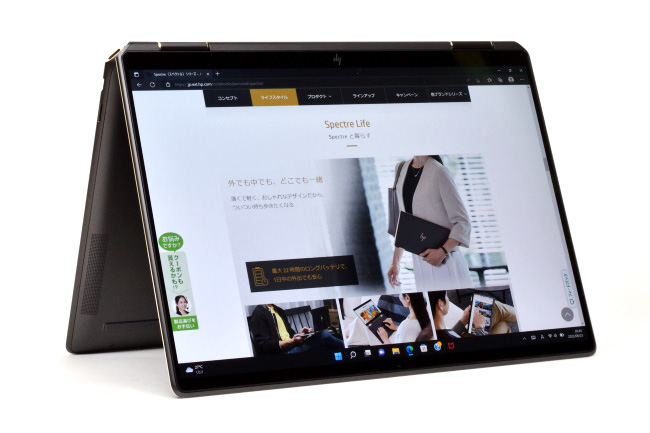
テント
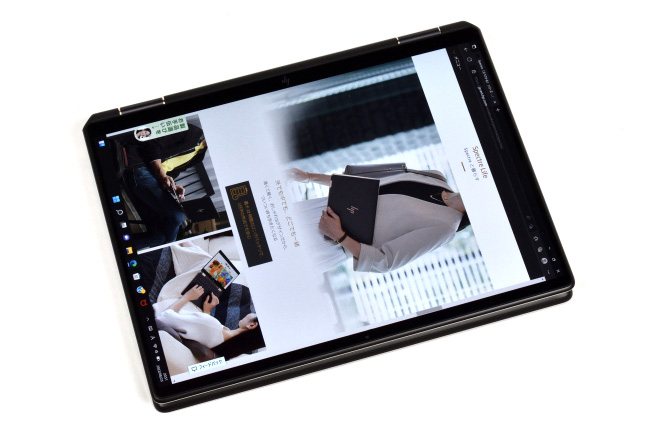
タブレット

フラット(画面共有に便利)
インターフェースは必要最低限
HP Spectre x360 14 のインターフェースをチェックします。
左側面のインターフェースなど各部名称です。

①ヘッドフォン出力マイク入力コンボポート
②SuperSpeed USB Type A 10Gbps (USB電源オフチャージ機能対応)
右側面のインターフェースなど各部名称です。

③MicroSDカードスロット
④Thunderbolt 4 with USB4 Type C 40Gbps (USB Power Delivery, DisplayPort 1.4, 電源オフチャージ機能対応)
HP Spectre x360 14-ef のインターフェースは必要最低限です。HDMIポートを使って外部モニターへ出力するときなどポートを拡張するときは USB Type-C ハブを使用するとよいでしょう。

以下、USBポートについての補足です。
左側面の USB Type-A ポートはカバー付きでアクセスするときはカバーを開くようにしてコネクタを挿し込みます。

また、右側面の USB Type-C ポートは映像出力や PD充電に対応しています。
■USB Type-C 対応表(当サイトの検証結果)
| 映像出力 | 〇 |
|---|---|
| PD充電器(30W) | × |
| PD充電器(45W) | 〇 |
| PD充電器(65W) | 〇 |
なお、45W や 65W の PD充電器での充電は可能ですが、純正品以外の場合、画面右下に以下のメッセージが表示されます。
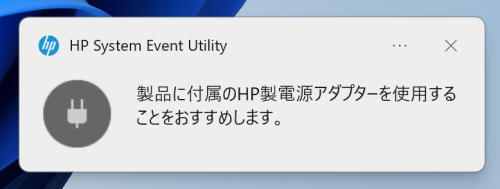
Bang & Olufsen クアッドスピーカーを搭載
スピーカーは Bang & Olufsen クアッドスピーカーを搭載。キーボード左右と 底面部 前面側の左右に合計4基実装されています。
 キーボード左右のスピーカー(赤丸で囲まれた部分)
キーボード左右のスピーカー(赤丸で囲まれた部分)
 底面部スピーカー
底面部スピーカー

底面部スピーカー(拡大)
Bang & Olufsen クアッドスピーカーでは低音域から高音域まで広い音域を再現できる高音質サウンドを体感できます。
電源ボタンはキーボード上にレイアウト
電源ボタンはキーの一部として[delete]キーの左隣りにレイアウトされています。

電源ボタンは LED内蔵
使用中に間違って電源ボタンを押しても短押し(1秒未満くらい)なら無反応です。ただし、1,2秒程度ならスリープへ移行し、さらに長押しすると強制的に電源オフされます。
顔認証カメラと指紋認証センサー搭載
HP Spectre x360 14 は顔認証カメラと指紋センサーを搭載しています。

顔認証でサインイン

指紋認証でサインイン
顔認証と指紋認証は併用が可能です。たとえば、自宅では顔認証を使用し、外出先などでマスクを着用しているときは指紋認証といったかたちで使い分けができます。
キーボード上からカメラやマイクを遮断できる
HP Spectre x360 14-ef はキーを押すだけでカメラ遮断やマイク・ミュートに切り替えられます。
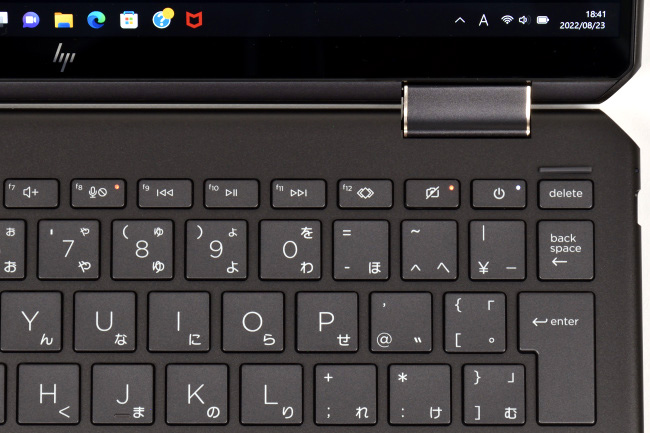
カメラ有効/無効 切り替えキーは電源ボタンの左
マイク有効/無効 切替キーは[f8]
LED点灯時は無効(カメラやマイクは使えない)
オンライン会議などで、カメラやマイクをオフにしたいとき、キーボード上で瞬時に操作できます。
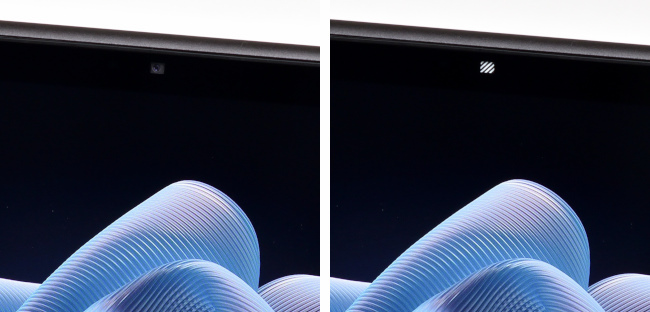
左の画像:シャッターを開いてカメラ有効
右の画像:シャッターを閉じてカメラを遮断
なお、カメラやマイクの有効/無効を切り替える際は、画面上に数秒程度 カメラまたはマイクの状態アイコンが表示されます。
![]()
スリムでコンパクト
本体の大きさのイメージです。本体の上に A4コピー用紙と B5版ノートを載せています。

本体の大きさは A4サイズにくらべ少し奥行きがある程度でコンパクトです。
本体を閉じたときの高さのイメージです。

本体の高さを CD ケース(通常サイズ)2枚と比較
(通常サイズの CDケースの厚さは 10mm)
本体の高さは実測で 約16(最前面の最薄部)~19(最厚部) mm。最厚部でも CDケース 2枚より薄く とてもスリムです。
本体や電源アダプターなどの重量を実測します。

・本体:1,348g
・電源アダプター:195g
・電源コード:104g
・ウォールマウントプラグ:41g
本体は軽くて持ち歩きもラクにできます。

電源アダプターの最大出力は 65W。その大きさは手のひらに収まるサイズです。


なお、電源アダプターはウォールマウントプラグを装着することでコンセントに直付けできます。

ディスプレイのチェック
高精細で自然な色合いのディスプレイ
レビュー機のディスプレイは SAMSUNG製の OLED(有機EL)パネルです(型番:SDC4160)。
高精細でディスプレイに描画される映像は自然な色合いでキレイです。

画像の表示例
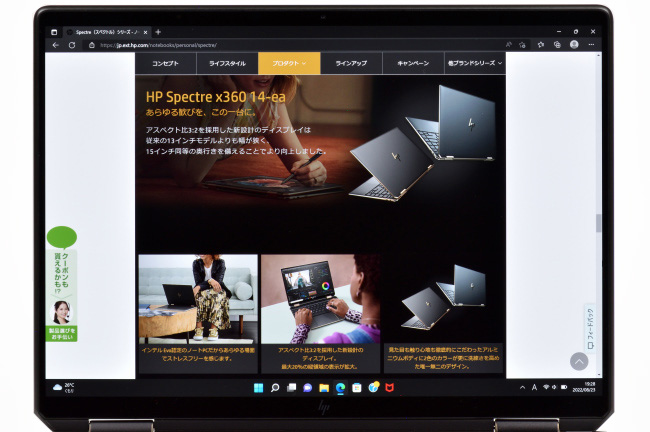
テキストの表示例
輝度は実測でディスプレイの明るさ設定 100 のとき「413 nit」(仕様は 400 nit)。高輝度で見た目もかなりの明るさです。
トーンカーブは少しうねっていますが RGBともに理想的な45度の直線に近い形状です。
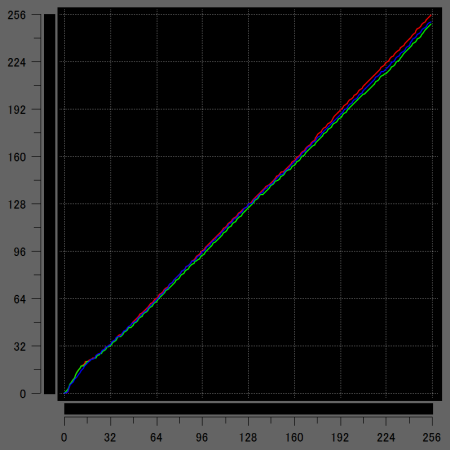
トーンカーブ
(キャリブレーションツール「i1Display Pro」で計測)
色域の計測結果です。
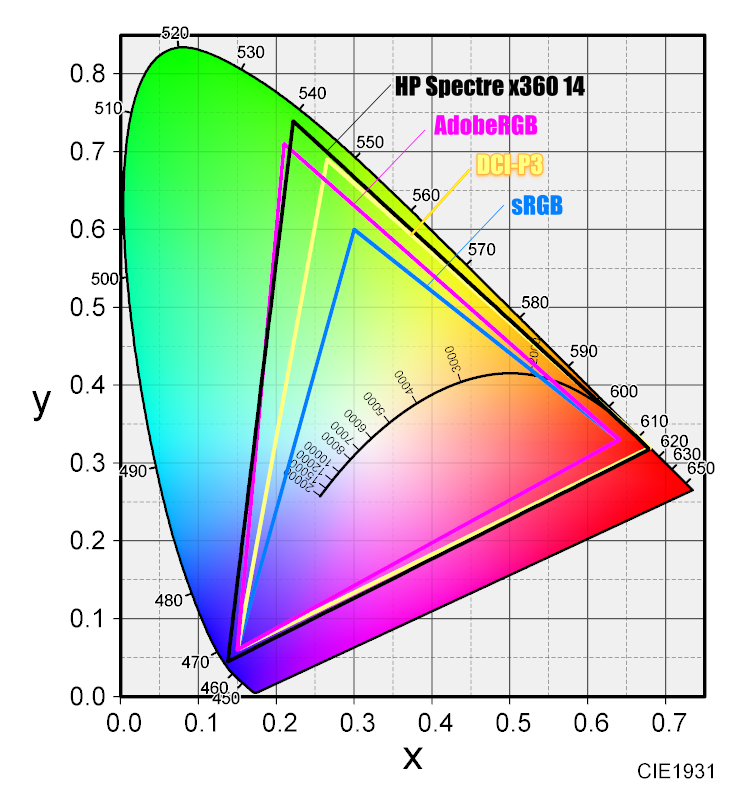 色域
色域
(色度図作成ソフト「ColorAC」にて作成)
| 規格 | カバー率 | 比 |
|---|---|---|
| sRGB | 100.0% | 157.8% |
| Adobe RGB | 99.3% | 117.0% |
| DCI-P3 | 99.9% | 116.3% |
色域も広く、色再現性にもすぐれています。
また、HP Spectre x360 14 には用途に合わせてカラーバランスを最適化できる「HP Display Control」が搭載されています。
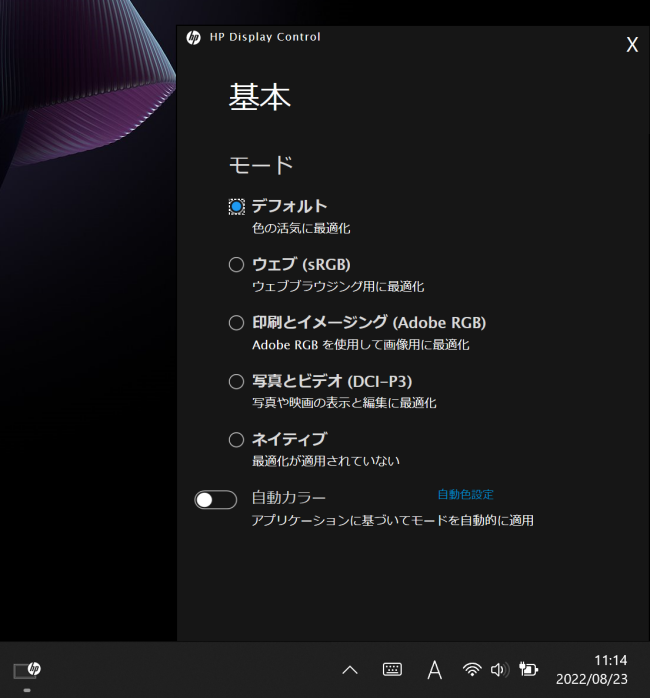
HP Display Control
実際に設定を切り替えると画面の色味がわずかに変化します。見た目には適切な色味か判別はつきませんが、シビアな色再現が必要なときに役立つかもしれません。
なお、上記のキャリブレーションは「デフォルト」で実施しています。
アスペクト比(画面の縦横比)は 3:2
HP Spectre x360 14 のアスペクト比(画面の縦横比)は 3:2 です。
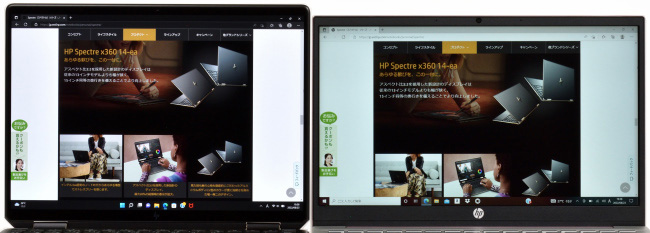
フルHD ノートパソコンとの画面比較
これまでノートパソコンの主流だった 16:9 のアスペクト比にくらべ縦方向の表示領域が多いぶんネット検索やオフィスソフトなどで内容確認がしやすくなるメリットがあります。
左右のベゼルは狭額縁
ベゼルは狭額縁です。

とくに、左右のベゼルは鉛筆の太さより細く画面周りがスッキリしています。
映り込みは気にならないかも
HP Spectre x360 14 のディスプレイは光沢です。


光沢ディスプレイは映り込みが気になるものですが、上記写真のとおり高輝度なぶん映り込みはあまり気になりません。ただし、映像の色味や照明の位置によっては映り込みが強く出る場合があるかもしれません。
広い視野角
視野角をチェックします。

正面

右側 ディスプレイ面から30度の角度

上側 ディスプレイ面から30度の角度
水平方向、垂直方向ともに視野角は広いです。斜めから見ても映像をはっきり確認できます。
キーボード&タッチパッドのチェック
タイピングしやすいキーボード
HP Spectre x360 14-ef のキーボードレイアウトは標準的です。
キートップの英数字は大きい文字に刷新されており、見やすく視認性も向上しています。
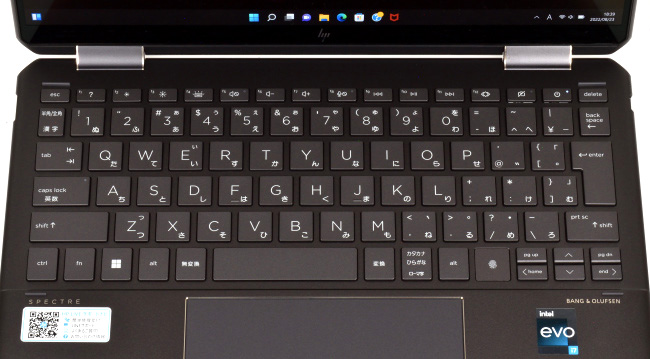
キートップは中央部分が少しへこんだ形状。感触は少しツルツルして質感も良好です。

キーピッチ(キートップの中心から隣りのキートップの中心までの距離)は実測で およそ19mm。

キーストロークは(感覚的には)ノートパソコンとして平均的な 1.5mm くらい。

タイプ音は「タクタク」という音。音の大きさはフツウ。
キーを押し込む強さや押し込んだあとの跳ね返りの感覚もちょうど良く、シッカリとした打鍵感でタイピングできます。
キーボードにはバックライトを搭載
キーボードにはバックライトが搭載されています。
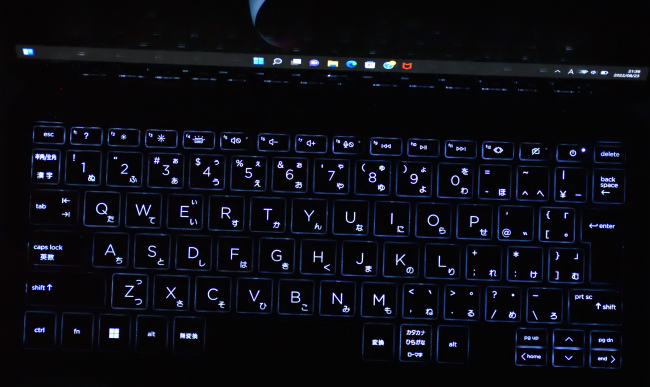
キーボード・バックライトの明るさは、2段階で切り替えできます。
[f4]キー押下:点灯(明)→点灯(暗)→オフ
質感のよいパームレスト
パームレストはサラサラとした感触で上質感があります。

指紋や皮脂の跡は目立たちやすいですが、気になるときは柔らかいクロスなどでこまめに手入れするとよいでしょう。
スベリもなめらかで反応の良いタッチパッド
タッチパッドはクリックボタンが一体化したタイプです。

タッチパッドのサイズ感
大きめのサイズ感で手触りも良好、なめらかなスベリで指2本あるいは3本を使ってのジェスチャー操作もスムーズです。
アクティブペンのチェック
HP Spectre x360 14 に同梱されているアクティブペンは「HP MPP アクティブペン」(カラー:ブラック)です。

4096段階の筆圧と傾き検知に対応しており、繊細かつ なめらかなタッチで描き心地も良好です。

アクティブペンを使えば、思いついたアイディアや会議メモなどサッとペン入力できるほか、イラストやデッサンなどにも使えます。
また、HP Spectre x360 14 には、クリエイティブツールパッケージ「HP Palette」がインストールされています。とくにツールのスケッチ・描画アプリケーション「Concepts」は使い勝手がよく、アクティブペンとの相性も良好です。

ちなみに、上記写真のように Surface Dial などの左手デバイスも Bluetooth でペアリングすればスケッチ・描画アプリケーション「Concepts」で活用できます。
なお、HP MPP アクティブペンは充電式です。

充電中はペン上部のLEDがオレンジに点灯
充電完了すると白色点灯に切り替わる
充電用のポートは USB Type-C で電源アダプターから充電可能です。

ペンの上部をスライドさせればポートが出てくる
必要に応じて USB Type-A to Type-C ケーブルを準備すれば、本体からアクティブペンを充電できます。なお、充電中でもペンは使えます。

アクティブペンは、画面右側にマグネット式でくっつけられます。

くっつく強度は意外に強い
ベンチマークによる性能評価
ベンチマークでは HP Spectre x360 14 の CPU・グラフィック・ストレージ性能のほかバッテリー性能や総合的なパフォーマンスを評価します。
レビュー機の基本スペック
| OS | Windows 11 Pro |
|---|---|
| CPU | インテル Core i7-1255U |
| メモリ | 16GB (8GB×2) DDR4x 4266MHz |
| ストレージ | 1TB SSD (PCIe NVMe M.2) |
| グラフィックス | インテル Iris Xe グラフィクス |
評価に使用したベンチマークは以下のとおりです。
| 評価項目 | 使用するベンチマーク |
|---|---|
| CPU性能 | CINEBENCH R20[CPUのレンダリング性能評価] |
| CPU Mark (PassMark PerformanceTest)[CPU性能の総合評価] | |
| グラフィック性能 | 3DMark FireStrike |
| ドラゴンクエストX[軽量級のゲーム] | |
| ファイナルファンタジーXIV: 漆黒のヴィランズ[中量級のゲーム] | |
| ファイナルファンタジーXV[重量級のゲーム] | |
| ストレージ性能 | CrystalDiskMark |
| 総合的なパフォーマンス | PCMark 10 |
| バッテリー | BatteryInfoView(バッテリー残量測定用) |
なお、ベンチマークの実行にあたっては付属のソフトウェア「HP Command Center」のシステムコンロトール/デバイスモードを以下の 3モードで実施しています。
| デバイスモード | 説明 |
|---|---|
| スマートセンス | 動作中のアプリやパソコンの配置、バッテリー状態に基づいて、ファン/パフォーマンス/温度を最適化する。 |
| 手動・最適 | ファン/パフォーマンス/温度のバランスを最適化する。 |
| 手動・パフォーマンスモード | ファンの回転数を上げることで本体内部の温度上昇を抑制してパフォーマンスを維持する。CPU使用率の高いアプリに最適なモード。 |
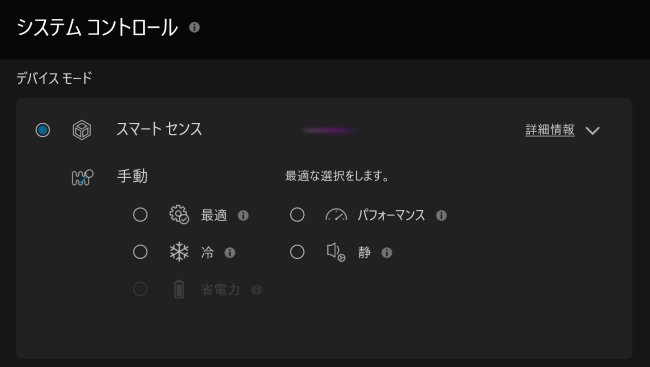
HP Command Center
CPU性能
CPU性能は CINEBENCH R20 と CPU Mark(PassMark PerformanceTest) のベンチマークスコアで評価します。
性能レベルを把握するため下記 CPU のスコアと比較します。
・インテル Core i7-1260P プロセッサー
・インテル Core i5-1240P プロセッサー
・インテル Core i5-1235U プロセッサー
・インテル Core i7-1165G7 プロセッサー
・インテル Core i5-1135G7 プロセッサー
・インテル Core i3-1115G4 プロセッサー
・AMD Ryzen 7 5800U プロセッサー
・AMD Ryzen 5 5600U プロセッサー
・AMD Ryzen 7 5700U プロセッサー
・AMD Ryzen 5 5500U プロセッサー
※当サイトで計測したスコアの平均値
■CINEBENCH R20
| CPU | |
|---|---|
| Ryzen 7 5800U |
3535 pts
|
| Ryzen 7 5700U |
3330 pts
|
| Core i5-1240P |
3297 pts
|
| Core i7-1260P |
3294 pts
|
| Core i7 1255U(レビュー機/パフォーマンス) |
3021 pts
|
| Ryzen 5 5600U |
2999 pts
|
| Ryzen 5 5500U |
2665 pts
|
| Core i7 1255U(レビュー機/最適) |
2547 pts
|
| Core i7 1255U(レビュー機/スマートセンス) |
2521 pts
|
| Core i5-1235U |
2432 pts
|
| Core i7-1165G7 |
1908 pts
|
| Core i5-1135G7 |
1783 pts
|
| Core i3-1115G4 |
1121 pts
|
■CPU Mark (PassMark PerformanceTest)
| CPU Mark | |
|---|---|
| Ryzen 7 5800U |
18835
|
| Core i7-1260P |
17866
|
| Core i5-1240P |
17420
|
| Ryzen 7 5700U |
17115
|
| Core i7 1255U(レビュー機/パフォーマンス) |
16889
|
| Ryzen 5 5600U |
16487
|
| Core i7 1255U(レビュー機/最適) |
14772
|
| Core i7 1255U(レビュー機/スマートセンス) |
14651
|
| Ryzen 5 5500U |
12667
|
| Core i5-1235U |
12399
|
| Core i7-1165G7 |
11270
|
| Core i5-1135G7 |
10823
|
| Core i3-1115G4 |
6510
|
レビュー機のスコアは優秀です。
同じ第12世代のなかでも上位のPシリーズには及ばないものの前世代の Core i7-1165G7 を上回るパフォーマンスです。
ふだん使いはもちろんのこと負荷の高い処理もパワフルにこなせる性能レベルです。
とくに、HP Command Center の設定を変更することでパフォーマンスを最大化できる点は魅力です。
ただし、パフォーマンスを最大化すると消費電力にも影響するため、通常は「スマートセンス」で使用しつつ、パワーが必要な処理では「パフォーマンス」に切り替える使いかたが良いでしょう。
なお、モードの切り替えは HP Command Center で設定変更するだけでOKです(Windows 再起動の必要はありません)。
グラフィック性能
グラフィック性能はゲーム系のベンチマークで性能評価を行います。
評価にあたっては、グラフィックス性能レベルを把握するため当サイトでレビューした下記グラフィックスのスコアと比較します。
・インテル Iris Xe グラフィックス(Core i7-1260P搭載機)
・インテル Iris Xe グラフィックス(Core i5-1240P搭載機)
・インテル Iris Xe グラフィックス(Core i5-1235U搭載機)
・インテル Iris Xe グラフィックス(Core i7-1165G7搭載機)
・インテル Iris Xe グラフィックス(Core i5-1135G7搭載機)
・インテル UHD グラフィックス(Core i3-1115G4搭載機)
・AMD Radeon グラフィックス(Ryzen 7 5800U搭載機)
・AMD Radeon グラフィックス(Ryzen 5 5600U搭載機)
・AMD Radeon グラフィックス(Ryzen 7 5700U搭載機)
・AMD Radeon グラフィックス(Ryzen 5 5500U搭載機)
※当サイトで計測したスコアの平均値
3DMark FireStrike
3DMark FireStrike のベンチマーク結果です。
Fire Strike は DirectX 11 を使用したハイパフォーマンスゲーミングPC向けのグラフィックス性能テストです。
| 3DMark Fire Strike | |
|---|---|
| インテル Iris Xe(Core i7-1260P) |
4891
|
| インテル Iris Xe(レビュー機/パフォーマンス) |
4701
|
| インテル Iris Xe(レビュー機/最適) |
4460
|
| インテル Iris Xe(レビュー機/スマートセンス) |
4441
|
| インテル Iris Xe(Core i5-1240P) |
4277
|
| インテル Iris Xe(Core i7-1165G7) |
4090
|
| AMD Radeon(Ryzen 7 5800U) |
3491
|
| AMD Radeon(Ryzen 7 5700U) |
3468
|
| インテル Iris Xe(Core i5-1135G7) |
3204
|
| AMD Radeon(Ryzen 5 5600U) |
2971
|
| インテル Iris Xe(Core i5-1235U) |
2950
|
| インテル UHD(Core i3-1115G4) |
2308
|
| AMD Radeon(Ryzen 5 5500U) |
2199
|
ドラゴンクエストX[軽量級のゲーム]
ドラゴンクエストX のベンチマーク結果です。
| ドラゴンクエストX | |
|---|---|
| インテル Iris Xe(Core i7-1165G7) |
11198
|
| AMD Radeon(Ryzen 7 5800U) |
10644
|
| インテル Iris Xe(Core i7-1260P) |
10027
|
| AMD Radeon(Ryzen 5 5600U) |
9998
|
| インテル Iris Xe(レビュー機/パフォーマンス) |
9772
|
| インテル Iris Xe(Core i5-1135G7) |
9589
|
| AMD Radeon(Ryzen 7 5700U) |
9357
|
| インテル Iris Xe(レビュー機/スマートセンス) |
9336
|
| インテル Iris Xe(レビュー機/最適) |
8898
|
| インテル UHD(Core i3-1115G4) |
7296
|
| インテル Iris Xe(Core i5-1240P) |
6887
|
| インテル Iris Xe(Core i5-1235U) |
6174
|
| AMD Radeon(Ryzen 5 5500U) |
6127
|
※最高品質/解像度 1920×1080 で実施
ファイナルファンタジーXIV: 漆黒のヴィランズ[中量級のゲーム]
ファイナルファンタジーXIV: 漆黒のヴィランズのベンチマーク結果です。
| 漆黒のヴィランズ | |
|---|---|
| インテル Iris Xe(レビュー機/パフォーマンス) |
6040
|
| インテル Iris Xe(Core i7-1260P) |
5764
|
| インテル Iris Xe(レビュー機/最適) |
5442
|
| インテル Iris Xe(レビュー機/スマートセンス) |
5400
|
| インテル Iris Xe(Core i5-1240P) |
4779
|
| インテル Iris Xe(Core i7-1165G7) |
4381
|
| AMD Radeon(Ryzen 7 5800U) |
3972
|
| インテル Iris Xe(Core i5-1135G7) |
3738
|
| AMD Radeon(Ryzen 5 5600U) |
3682
|
| AMD Radeon(Ryzen 7 5700U) |
3553
|
| インテル Iris Xe(Core i5-1235U) |
3027
|
| インテル UHD(Core i3-1115G4) |
2589
|
| AMD Radeon(Ryzen 5 5500U) |
2342
|
※高品質(ノートPC)/解像度 1920×1080 で実施
ファイナルファンタジーXV[重量級のゲーム]
ファイナルファンタジーXV のベンチマーク結果です。
| ファイナルファンタジーXV | |
|---|---|
| インテル Iris Xe(Core i7-1260P) |
3937
|
| インテル Iris Xe(レビュー機/パフォーマンス) |
3936
|
| インテル Iris Xe(レビュー機/最適) |
3589
|
| インテル Iris Xe(Core i5-1240P) |
3547
|
| インテル Iris Xe(Core i7-1165G7) |
3456
|
| インテル Iris Xe(レビュー機/スマートセンス) |
3443
|
| AMD Radeon(Ryzen 7 5800U) |
3419
|
| AMD Radeon(Ryzen 7 5700U) |
3300
|
| AMD Radeon(Ryzen 5 5600U) |
3099
|
| インテル Iris Xe(Core i5-1135G7) |
2927
|
| インテル Iris Xe(Core i5-1235U) |
2553
|
| インテル UHD(Core i3-1115G4) |
2340
|
| AMD Radeon(Ryzen 5 5500U) |
2209
|
※軽量品質/解像度 1280×720 で実施
レビュー機は、グラフィックス性能も優秀です。
軽めのグラフィックス処理ではパフォーマンスを抑えめにしているものの、負荷が高い処理になればそれなりのパフォーマンスを発揮しており、性能レベルも満足できる内容です。
オンライン会議のほか写真・動画編集など高度なグラフィックス処理でも十分なパフォーマンスで使うことができるでしょう。
ストレージ性能
レビュー機のストレージは NVMe/PCIe4.0対応の SSD(容量 1TB) を搭載しています。
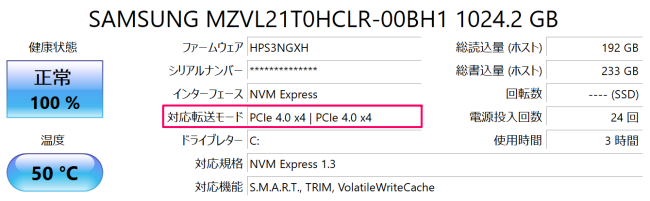
レビュー機のストレージ情報(対応転送モード:PCIe 4.0 x4 がポイント)
ストレージ性能は、CrystalDiskMark を使用しデータ転送速度を計測・評価します。
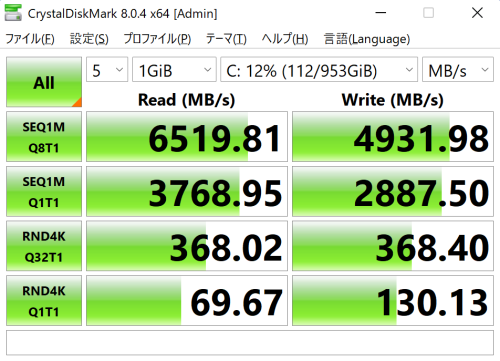
レビュー機のデータ転送速度
計測結果が示すとおり、NVMe/PCIe4.0対応の SSD は体感的にも爆速です。
参考までに一般的な NVMe対応 SSD (対応転送モード:PCIe 3.0 x4)のデータ転送速度は以下のとおり。
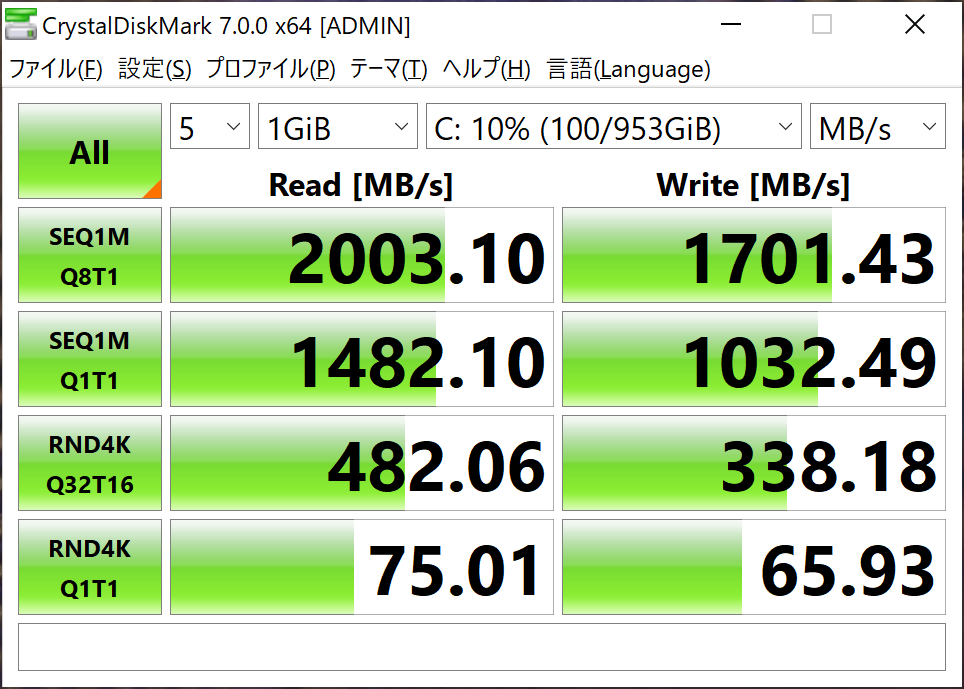
HP Spectre x360 14-ea (2020年モデル) 搭載の SSD のデータ転送速度(対応転送モード:PCIe 3.0 x4)
関連記事
総合的なパフォーマンス
PCMark 10 Extended を使って、実際の使用を想定した性能評価を行います。
評価にあたっては、性能レベルの程度を把握するため当サイトでレビューした下記機種のスコアと比較します。
・HP ENVY x360 13-ay (2021年モデル)
・レノボ Yoga 670 (AMD)
・dynabook GZ/HV (2022年3月モデル)
・レノボ ThinkPad X1 Carbon Gen 10
※当サイトで計測したスコア
| スペック | HP Spectre x360 14 (レビュー機) |
HP ENVY x360 13 | Yoga 670 (AMD) | dynabook GZ/HV | ThinkPad X1 Carbon |
|---|---|---|---|---|---|
| CPU | インテル Core i7-1255U | AMD Ryzen 7 5800U | AMD Ryzen 7 5700U | インテル Core i7-1260P | インテル Core i5-1240P |
| メモリ | 16GBメモリ | 16GBメモリ | 16GBメモリ | 16GBメモリ | 16GBメモリ |
| ストレージ | 1TB SSD (NVMe) | 1TB SSD (NVMe) | 512GB SSD (NVMe) | 1TB SSD (NVMe) | 256GB SSD (NVMe) |
| グラフィックス | インテル Iris Xe | AMD Radeon | AMD Radeon | インテル Iris Xe | インテル Iris Xe |
関連記事
ベンチマーク結果は以下のとおり。
| Total Score | |
|---|---|
| HP Spectre x360 14(スマートセンス) |
4603
|
| HP Spectre x360 14(最適) |
4711
|
| HP Spectre x360 14(パフォーマンス) |
4786
|
| HP ENVY x360 13 |
4609
|
| Yoga 670 (AMD) |
4426
|
| dynabook GZ/HV |
4860
|
| ThinkPad X1 Carbon Gen 10 |
4580
|
| Essentials | |
| HP Spectre x360 14(スマートセンス) |
9659
|
| HP Spectre x360 14(最適) |
9643
|
| HP Spectre x360 14(パフォーマンス) |
9736
|
| HP ENVY x360 13 |
7703
|
| Yoga 670 (AMD) |
8483
|
| dynabook GZ/HV |
10045
|
| ThinkPad X1 Carbon Gen 10 |
9792
|
| 基準値 |
4100
|
| Productivity | |
| HP Spectre x360 14(スマートセンス) |
6578
|
| HP Spectre x360 14(最適) |
6594
|
| HP Spectre x360 14(パフォーマンス) |
6610
|
| HP ENVY x360 13 |
9241
|
| Yoga 670 (AMD) |
7507
|
| dynabook GZ/HV |
6808
|
| ThinkPad X1 Carbon Gen 10 |
6246
|
| 基準値 |
4500
|
| Digital Contents Creation | |
| HP Spectre x360 14(スマートセンス) |
4936
|
| HP Spectre x360 14(最適) |
5379
|
| HP Spectre x360 14(パフォーマンス) |
5505
|
| HP ENVY x360 13 |
6233
|
| Yoga 670 (AMD) |
5676
|
| dynabook GZ/HV |
5961
|
| ThinkPad X1 Carbon Gen 10 |
5540
|
| 基準値 |
3450
|
| Gaming | |
| HP Spectre x360 14(スマートセンス) |
3869
|
| HP Spectre x360 14(最適) |
3894
|
| HP Spectre x360 14(パフォーマンス) |
4002
|
| HP ENVY x360 13 |
2748
|
| Yoga 670 (AMD) |
2870
|
| dynabook GZ/HV |
3700
|
| ThinkPad X1 Carbon Gen 10 |
3511
|
※テスト項目説明
・Total Score(総合的な評価)
・Essentials(普段の作業を想定した基本的なテスト)
・Productivity(ビジネスソフトの使用を想定したテスト)
・Digital Contents Creation(写真・動画編集などクリエイティブな作業を想定したテスト)
・Gaming(ゲーミングソフトの使用を想定したテスト)
※基準値はベンチマークソフト開発メーカーの推奨スコア
レビュー機は突出したスコアではありませんが、性能レベルの高さにくわえバランスの取れたスコアです。
ふだん使いからクリエイティブ作業や軽いゲームまで さまざまなシーンで快適なパフォーマンスで使えます。
バッテリー
バッテリー性能については、レビュー機のバッテリー駆動時間と充電時間を計測・評価します。
※HP Command Center のデバイスモードは「スマートセンス」で計測
■駆動時間の測定条件
・無線LANでインターネットに接続
・YouTubeを全画面で連続再生
・画面の明るさ:最大レベル
・音量:最大レベル
■充電時間の測定条件
・測定開始はバッテリー残量がほぼゼロの状態
・電源アダプターを接続し Windows を起動
・スクリーンセーバー(ラインアート)でパソコンはアイドル状態
※スクリーンタイムアウトや PCスリープは設定しない。
バッテリーの駆動時間と充電時間の測定結果は以下のとおり。
| バッテリー駆動時間 | 12時間 43分 |
|---|---|
| バッテリー充電時間 (50%までの充電時間) |
43分 |
| バッテリー充電時間 (80%までの充電時間) |
1時間 19分 |
| バッテリー充電時間 (100%までの充電時間) |
2時間 29分 |
バッテリーを多く消費する条件のなかで 12時間以上バッテリー駆動できれば十分といえるでしょう。画面の明るさやデバイスモードの設定によっては 1日中バッテリーで使えるのではないでしょうか。
実際の使用にあたっては、環境や使い方などによりバッテリーの駆動時間は変動するので参考値としてください。
クリエイティブ性能の評価
クリエイティブ性能は RAWデータ現像(JPEGファイル書き出し)と動画エンコードの処理時間で評価します。
評価にあたっては、上記の総合的なパフォーマンスで比較に使用した機種の処理時間と比較します。
・HP ENVY x360 13-ay (2021年モデル)
・レノボ Yoga 670 (AMD)
・dynabook GZ/HV (2022年3月モデル)
・レノボ ThinkPad X1 Carbon Gen 10
※当サイトで計測した処理時間
RAWデータ現像
RAWデータ現像に使用したソフトウェアや条件、処理時間は以下のとおりです。
■使用ソフトウェア
CyberLink PhotoDirector
Adobe Photoshop Lightroom
Adobe Photoshop Lightroom Classic
■条件等
・RAWデータ 50ファイルをJPEG形式で一括書き出し
・RAWデータサイズ 4,592×3,056(約14MB)
・プリセット等 編集は適用しない
・ほかのアプリは起動しない(常駐アプリは除く)
| PhotoDirector | |
|---|---|
| HP Spectre x360 14(スマートセンス) |
48秒3
|
| HP Spectre x360 14(最適) |
48秒4
|
| HP Spectre x360 14(パフォーマンス) |
40秒6
|
| HP ENVY x360 13 |
50秒9
|
| Yoga 670 (AMD) |
1分4秒6
|
| dynabook GZ/HV |
44秒9
|
| ThinkPad X1 Carbon Gen 10 |
46秒9
|
| Photoshop Lightroom | |
| HP Spectre x360 14(スマートセンス) |
19秒2
|
| HP Spectre x360 14(最適) |
17秒6
|
| HP Spectre x360 14(パフォーマンス) |
17秒0
|
| HP ENVY x360 13 |
33秒0
|
| Yoga 670 (AMD) |
36秒2
|
| dynabook GZ/HV |
18秒8
|
| ThinkPad X1 Carbon Gen 10 |
17秒1
|
| Lightroom Classic | |
| HP Spectre x360 14(スマートセンス) |
26秒4
|
| HP Spectre x360 14(最適) |
23秒9
|
| HP Spectre x360 14(パフォーマンス) |
21秒2
|
| HP ENVY x360 13 |
35秒4
|
| Yoga 670 (AMD) |
41秒0
|
| dynabook GZ/HV |
25秒9
|
| ThinkPad X1 Carbon Gen 10 |
21秒2
|
動画エンコード
動画エンコードに使用したソフトウェアや条件、処理時間は以下のとおりです。
■使用ソフトウェア
CyberLink PowerDirector
■条件等
・AVCHD動画(1920×1080)を mp4 形式で出力(m2ts→mp4、720p、1280×720/30p 16Mbps)
・動画再生時間 10分間
・ほかのアプリは起動しない(常駐アプリは除く)
| PowerDirector | |
|---|---|
| HP Spectre x360 14(スマートセンス) |
1分59秒2
|
| HP Spectre x360 14(最適) |
1分58秒1
|
| HP Spectre x360 14(パフォーマンス) |
1分38秒4
|
| HP ENVY x360 13 |
1分43秒8
|
| Yoga 670 (AMD) |
2分0秒5
|
| dynabook GZ/HV |
2分7秒4
|
| ThinkPad X1 Carbon Gen 10 |
1分48秒6
|
実際のソフトを使ったクリエイティブ性能の検証結果も優秀です。
実際の使用感も良好で、写真・動画編集などクリエイティブな作業でも快適に使えます。
駆動音・表面温度のチェック
駆動音のチェック
駆動音は、下記処理中の音量(デシベル)を測定し評価します。
・CPU ベンチマーク「CINEBENCH R20 /マルチ Core」実行中
・10分間動画のエンコード処理中
※HP Command Center のデバイスモードのすべてで測定
※一般住宅で周囲の音ができるだけ入らないようにして測定(室温:25℃)

音量計測イメージ
(使用測定器:Meterk SLM01)
■測定結果
| モード | アイドル状態 (最小音量) |
最大音量 中段はピーク時の音量推移 下段はスコア/処理時間(参考値) |
|
|---|---|---|---|
| ベンチマーク中 | 動画エンコード中 | ||
| スマートセンス | 34.4db | 35.8db (35db前後) (2512pts) |
36.4db (36db前後) (1分59秒) |
| 最適 | 34.7db | 35.5db (35db前後) (2522pts) |
36.6db (36db前後) (1分59秒) |
| パフォーマンス | 34.7db | 41.9db (40~41db) (3039pts) |
42.7db (40~42db) (1分39秒) |
| 冷 | 37.5db | 38.2db (38db前後) (2214pts) |
40.2db (39~40db) (2分13秒) |
| 静 | 34.2db | 34db台 (2406pts) |
34db台 (2分1秒) |
■騒音の目安
| 騒音の大きさ | 騒音の具体例 |
|---|---|
| 60 デシベル | 走行中の自動車内 普通の会話 デパート店内 |
| 50 デシベル | 家庭用エアコンの室外機 静かな事務所の中 |
| 40 デシベル | 閑静な住宅地の昼 図書館内 |
| 30 デシベル | 深夜の郊外 鉛筆での執筆音 |
| 20 デシベル | 木の葉の触れ合う音 雪の降る音 |
参考:埼玉県深谷市ホームページ「騒音・振動の規制について」
平常時は静かです。
高負荷時は「サーッ」という排熱のときの気流音が少し大きくなりますが、耳ざわりに感じるほどではありません。
負荷が低減して本体内部が冷却されると気流音は静かになります。
ちなみに、デバイスモードが「冷」の場合、内部温度が十分低い状態のアイドル時でもファンはある程度高速で回転しておりサーッという排気音が聞こえます。本体内部が高温のときはかなり有効ですが、本体が冷却されたらモードの切り替えをおすすめします。
表面温度のチェック
表面温度については、下記を実施したときの表面温度を測定し評価します。
・アイドル状態で10分放置後
・Youtube 動画 30分間視聴後
・10分間動画のエンコード実行後
※単位:℃、測定時の室温:24℃
※HP Command Center の[デバイスモード]を「スマートセンス」に設定して実施
※写真の左がキーボード表面、右が底面側の計測結果
■アイドル状態で10分放置

■Youtube 動画 30分間視聴後

■10分間動画エンコード実行後

負荷が高い状態でもキーボードは奥側 中央寄りの表面が少し温かくなる程度です。パームレストは大きな温度変化がないので高負荷時でも不快な感じはありません。
サウンド チェック
HP Spectre x360 14 にはサウンドユーティリティソフト「Bang&Olufsen Audio Control」がプリインストールされています。
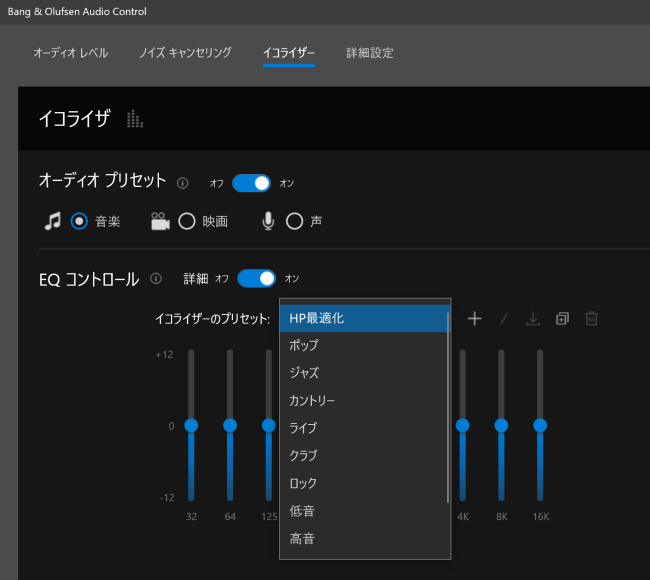 サウンド ユーティリティソフト
サウンド ユーティリティソフト
スピーカーや内蔵マイクのノイズ除去のほか、イコライジング機能でお好みの音質にチューニングすることもできます。
以下は、実際にサウンドを聴いてみた印象です。
・オーディオプリセット:オン
・EQコントロール:オン
・イコライザーのプリセット:HP最適化
■スピーカー
低音域から高音域まで広い音域をカバーした安定の高音質。
音声もはっきり明瞭に聴き取れる。
■ヘッドホン
ヘッドホンでもスピーカー同様に高音質。
Windows の起動・再起動・シャットダウン時間計測
Windows の起動、再起動、シャットダウン時間を それぞれ 5回ずつ計測しました。
| 起動 | 再起動 | シャットダウン | |
|---|---|---|---|
| 1回目 | 15.1秒 | 40.3秒 | 9.9秒 |
| 2回目 | 14.9秒 | 41.1秒 | 10.1秒 |
| 3回目 | 14.9秒 | 41.2秒 | 10.0秒 |
| 4回目 | 15.0秒 | 41.1秒 | 10.3秒 |
| 5回目 | 15.1秒 | 40.2秒 | 10.1秒 |
| 平均 | 15.0秒 | 40.8秒 | 10.1秒 |
起動とシャットダウンは体感的にも早いです。再起動は少し時間がかかるものの頻繁に行う操作ではないので処理待ちのストレスを感じることはないでしょう。
なお、実際の使用にあたってはインストールしているアプリや Windows Update など状態により変動するので参考値としてください。
同梱品
HP Spectre x360 14 の本体ほか同梱品一式です。

同梱品リスト
・HP Spectre x360 14-ef 本体
・電源アダプター
・電源コード
・ウォールマウントプラグ
・HP MPP アクティブペン
・専用スリーブケース
・ドキュメント類
専用スリーブケースは合皮製ですがシッカリとした作りで厚みもあります。また、アクティブペンを収納できるホルダーも付いています

内側はマイクロファイバー調の素材で本体をやさしくガードしてくれます。

まとめ
以上、HP Spectre x360 14-ef (2022年モデル) のレビュー記事をお届けしました。
2022年モデルの HP Spectre x360 14 は 第12世代インテル Core プロセッサーの搭載によりパワーアップしており、ベンチマークによる性能評価も優秀です。
デザイン面では従来モデルより派手さを少し抑えつつ、シックでラグジュアリーなイメージで より大人感のあるデザインに仕上げられています。
コンバーチブルノートはスタイル自在に使えてペン入力が可能なところがいちばんのウリ。HP Spectre x360 14 は高い処理性能とすぐれたデザイン性を兼ね備えており、ワンランク上の高い所有満足度を得られるデバイスといえるでしょう。
高評価のポイント
- シックで高級感あるデザイン
- スリムで堅牢性にすぐれている
- 快適に使える処理性能
- シッカリとした打鍵感でタイピングしやすいキーボード
- 高輝度&高精細で映像描画がキレイなディスプレイ(色調バランス・色域も優秀)
- バッテリー駆動だけで丸1日使えそう
気をつけておきたいところ
- USB Type A ポートへアクセスは少しやりにくい
ラインナップしているモデルや価格、キャンペーンなど最新情報は日本HP直販サイト「HP Directplus」をご確認ください。

HP Spectre x360 14-ef
(2022年モデル)
税込 17万円台から
【広告】【提供:株式会社日本HP】
当サイトでは日本HP公式オンラインストア「HP Directplus」で使える最大7%オフ特別クーポンを提供中です。




